华硕UX410UQ7200是一款搭载第6代英特尔酷睿处理器和NVIDIA GeForce GTX 940MX独显的14英寸笔记本。预装的是win10系统,但是还是有不少用户习惯使用win7系统呀,由于该笔记本采用的是intel 6代CPU,在安装WIN7过程中USB设备不能使用,需要采用win7新机型安装,那么华硕UX410UQ7200笔记本要怎么把win10改成win7系统呢?
操作步骤:
一、安装前的准备工作
1、备份硬盘所有重要的文件(注:GPT分区转化MBR分区时数据会丢失)
2、8G左右的U盘,(制作U盘PE启动盘视频教程)
3、系统下载:华硕WIN7新机型镜像下载(新机型集成USB3.0驱动,解决安装过程无法识别USB设备的问题)
二、华硕UX410UQ7200笔记本win10换win7系统bios设置(华硕新BIOS设置)步骤(安装WIN7重要一步)
1、重启笔记本按esc进入BIOS设置,然后按F7进入高级模式,按→方向键移动到Security,选择Secure Boot,然后回车进入把Secure Boot control选enabled改为disabled关闭安全启动,然后按F10保存重启;

2、重启后切换到BOOT的选项,把Launch CSM由disabled改成enabled,开启兼容模式;

3、插入U盘启动盘,重启按ESC选择识别到U盘启动项,回车;

三、改硬盘分区格式为MBR分区
1、选择U盘启动盘进入PE后,在桌面上运行DiskGenius分区工具,点击菜单栏的【硬盘】,选择【转换分区表类型为MBR格式】,然后点击【快速分区】进行分区;

四、华硕UX410UQ7200笔记本安装WIN7
1、运行桌面由"系统总裁制作的SGI映像总裁"工具,然后点击浏览,在U盘找到我们下载好的ghost版本的iso或者gho文件,以c盘为系统盘,把win7系统安装在c盘中,点击下一步,等待释放GHO安装程序,电脑便会自动重启。拔掉U盘电脑重启后,系统会自动完成后续的程序安装,直到看到桌面,系统就彻底安装成功了。


以上就是华硕UX410UQ7200笔记本win10改装win7系统的方法,同样适用于其它系列的机型,也适合win10的安装方法,安装前务必备份所有数据,要想了解更多电脑技术教程资讯(请收藏电脑技术网)。
 意大利零售商发布 RX 6×50 XT 系列显卡优惠
意大利零售商发布 RX 6×50 XT 系列显卡优惠
早前有传言称AMD 将于 5 月初推出 Radeon RX 6times;50 XT 系列显卡,它......
阅读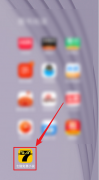 七猫免费小说如何查看必读榜-七猫免费小
七猫免费小说如何查看必读榜-七猫免费小
很多人不知道七猫免费小说如何查看必读榜?今日为你们带来的文......
阅读 win10系统一直黑屏唤醒不了如何解决
win10系统一直黑屏唤醒不了如何解决
很多使用win10系统的用户发现,电脑进入睡眠模式以后,无法唤......
阅读 电脑找不到硬盘应该怎么解决
电脑找不到硬盘应该怎么解决
相信在每一个电脑用户心中,硬盘都是占据着相当重要的地位,......
阅读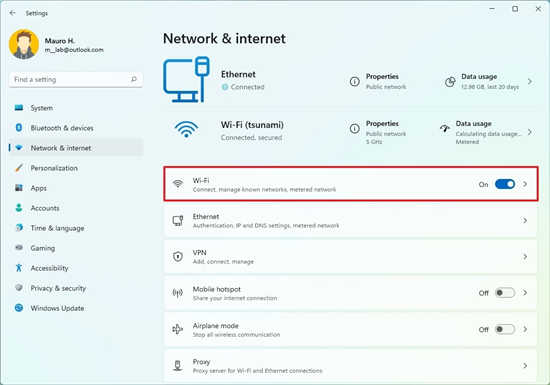 计量网络是什么意思?如何在 Windows 11 上计
计量网络是什么意思?如何在 Windows 11 上计
您可以限制 Wi-Fi 和以太网连接的数据使用量,在本指南中,我们......
阅读 抖音群聊号码怎么使用?
抖音群聊号码怎么使用? 抖音百鬼夜行有人混在其
抖音百鬼夜行有人混在其 谷歌改进的 iPhone 在消息中
谷歌改进的 iPhone 在消息中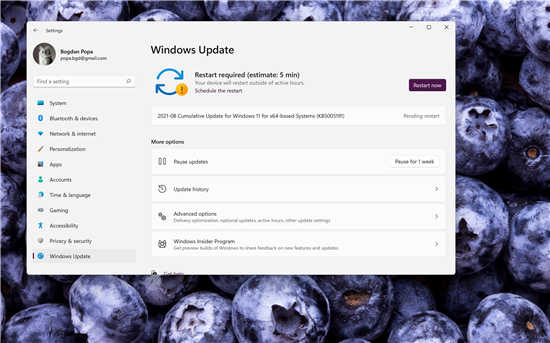 微软发布 Windows 11 Build 2
微软发布 Windows 11 Build 2 微软测试Windows 10开始菜单
微软测试Windows 10开始菜单 据报道1月Windows10的累计更
据报道1月Windows10的累计更 Windows 10的KB4535680修复了
Windows 10的KB4535680修复了 即使可以访问Internet,Wi
即使可以访问Internet,Wi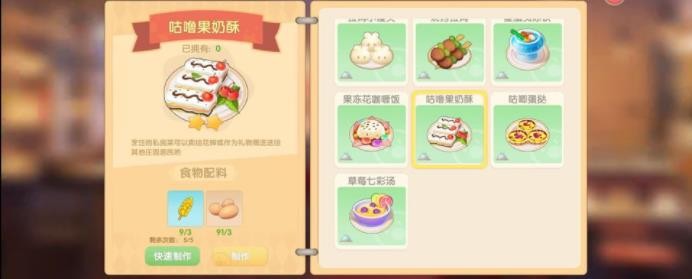 摩尔庄园手游小麦种子怎
摩尔庄园手游小麦种子怎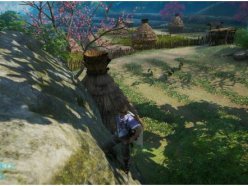 仙剑奇侠传7刷级攻略 前期
仙剑奇侠传7刷级攻略 前期 口袋妖怪绿宝石金手指 绿
口袋妖怪绿宝石金手指 绿 笔记本和台式机的显卡驱
笔记本和台式机的显卡驱 NVIDIA显卡系列天梯图
NVIDIA显卡系列天梯图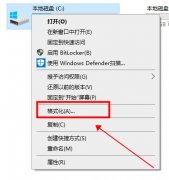 c盘无法格式化解决方法
c盘无法格式化解决方法 戴尔笔记本装什么系统比
戴尔笔记本装什么系统比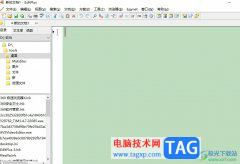 editplus导出颜色设置的教程
editplus导出颜色设置的教程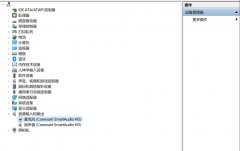 爱奇艺播放器卡顿怎么办
爱奇艺播放器卡顿怎么办 WPS Excel电脑版锁定部分单
WPS Excel电脑版锁定部分单 Excel表格中添加下划线的方
Excel表格中添加下划线的方 win1019018更新需要多长时间
win1019018更新需要多长时间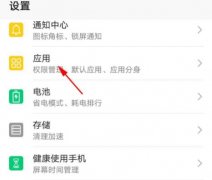 华为hmscore通知关闭方法
华为hmscore通知关闭方法 电信光纤猫接无线路由器
电信光纤猫接无线路由器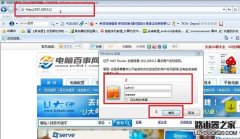 路由器恢复出厂设置后怎
路由器恢复出厂设置后怎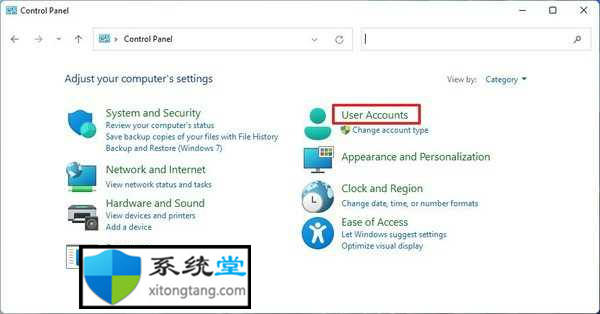
win11专业版如何使用控制面板删除帐户 要使用控制面板删除帐户和文件,请使用以下步骤: 1. 打开控制面板。 2. 单击用户帐户。 3. 单击删除用户帐户选项。...
次阅读
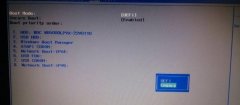
宏碁炫6 A615笔记本默认预装了windows10系统,很多用户不喜欢win10系统,打算安装win7系统,但是预装win10的机型默认是UEFI引导,且宏碁炫6 A615笔记本cpu采用的是intel 8代CPU,安装WIN7无法识别USB设备...
次阅读
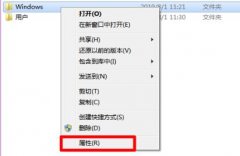
我们可以在文件夹属性中看到这个文件夹的常规、共享、位置等不同属性,还可以对相关属性进行更改,但是很多朋友表示不知道win7文件夹属性在哪,其实右键选中它就可以找到了,下面一起...
次阅读
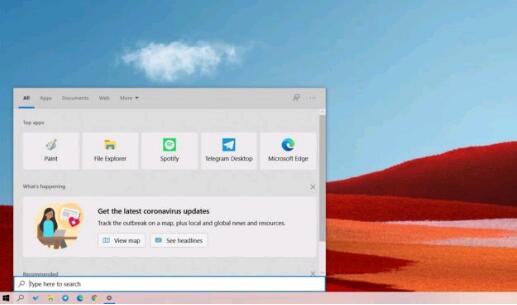
bull; 修复了固定的加载项导致Microsoft Outlook无法响应的问题。 bull; 现在,当管理员配置会话cookie时,提供了同步Microsoft Edge IE模式单向会话cookie的功能。...
次阅读
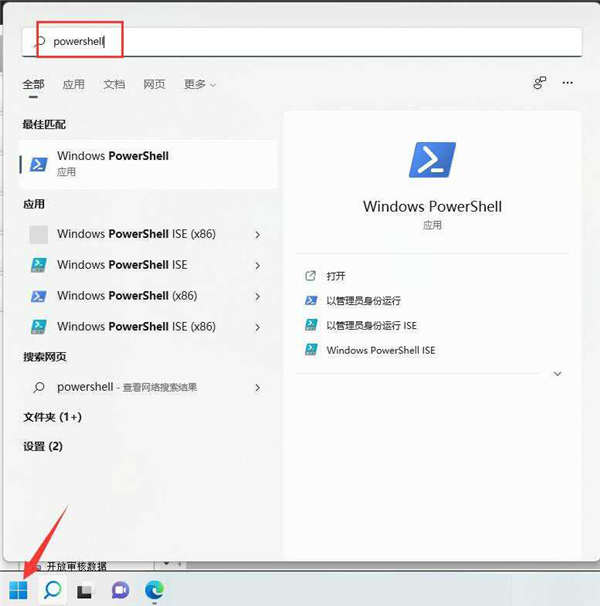
在最新的Windows 11 Build 22579 现在可用,它带有一个新的开始菜单功能,可让您为文件夹设置自定义名称。此外天气小组件不再居中,而是放在任务栏最左侧,也就是win10的ldq...
次阅读

win7游戏的UDP传输经常出现在一些小众网络游戏或者联机游戏中,它会影响我们的传输速度,如果速度过慢会就会让游戏画面、声音等出现卡顿,我们可以使用下面的代码优化游戏UDP传输,下面...
次阅读
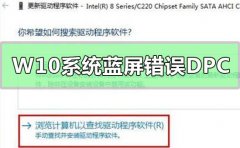
如果我们使用的计算机安装的是win10操作系统的话,对于我们在运行电脑的过程中出现的Win10系统出现蓝屏错误DPC的问题,小编觉得我们可以在系统的此电脑点击右键,选择管理。在打开的窗口...
次阅读

我们在使用安装了win7操作系统电脑得时候,有的小伙伴们在收到了微软的2020年1月14日全面停止对win7的更新维护通知之后,都纷纷准备下载安装全新的win10操作系统。那么对于在安装系统的时候...
次阅读

很多的小伙伴们都在问win7出现多个网络连接应该怎么办?今天小编就为大家带来了win7电脑多个本地连接解决办法!一起来看看吧。...
次阅读

很多小伙伴们不知道win7网络未识别怎么弄,今天小编就为大家带来了win7电脑网络未识解决方法一起来看看吧。...
次阅读
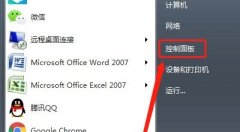
很多用户会通过第三方软件或者自己手动的方式对win7的服务进行优化,但是优化也可能出错,例如关闭了不应该关闭的服务,就会出现无法上网的情况,我们可以在服务中将它们重启,就可以...
次阅读
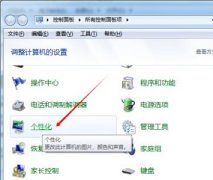
很多朋友都听说过,win7可以更改配色,但是却不知道win7更改配色是干嘛的。其实这就是一个自由的外观设置,能够让用户选择自己喜欢的界面外观,提高操作体验,下面就一起来看看小编带来...
次阅读
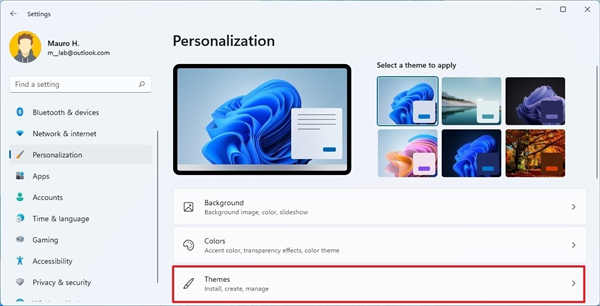
在Windows11上个性化桌面_更改主题 尽管Windows11在某些区域(例如开始菜单和任务栏)不像其前身那样可自定义,但您仍然可以进行许多自定义更改。例如,您可以使用主题更...
次阅读

很多用户有了电脑安装win7版本的时候一定都会犯愁,想安装口碑最好的旗舰版,但是哪个是旗舰版呢,今天我们就一起来看看哪个版本是win7的旗舰版吧~...
次阅读

我们在使用微软操作系统的时候,有的情况下可能会出现一些无法修复的故障,这个时候就需要重装我们的操作系统了。那么对于家用电脑系统是win7好还是win10好这个问题,小编觉得我们可以根...
次阅读